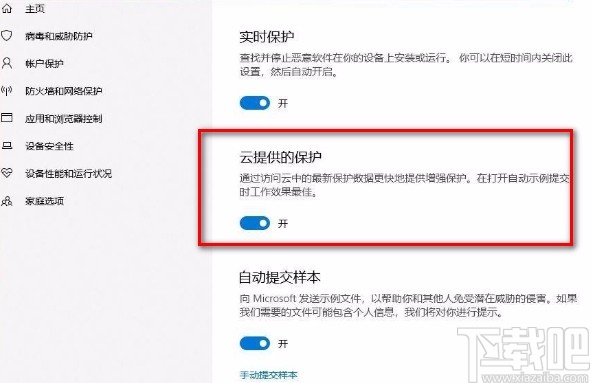win10系统打开云提供的保护的方法
2024-10-28 02:55:00作者:02502攻略网
win10系统是一款相当优秀的电脑操作系统,它拥有简单直观的操作界面,并且功能也很完善,用户使用起来既稳定又安全,是当前使用得最为广泛的操作系统。这款操作系统给用户提供了很多病毒和威胁防护功能,其中一个功能就是“云提供的保护”功能,如果开启了这个功能,就可以通过访问云中的最新保护数据来更快的提供增强保护。鉴于有的朋友不会开启这个功能,那么接下来小编就给大家详细介绍一下win10系统打开云提供的保护的具体操作方法,有需要的朋友可以看一看并收藏起来。

方法步骤
1.首先打开电脑,我们在电脑桌面的左下角点击开始图标按钮,其上方会出现一个窗口,在窗口左侧点击齿轮状的设置按钮即可。
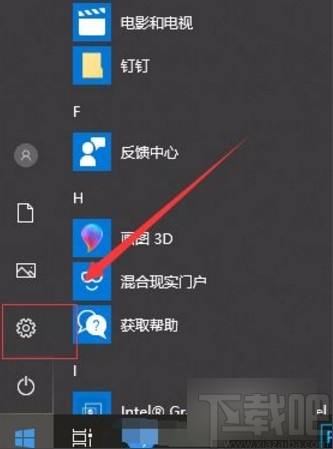
2.接着就会进入到设置页面,我们在页面上找到“更新和安全”选项并点击,即可进入到更新和安全页面。
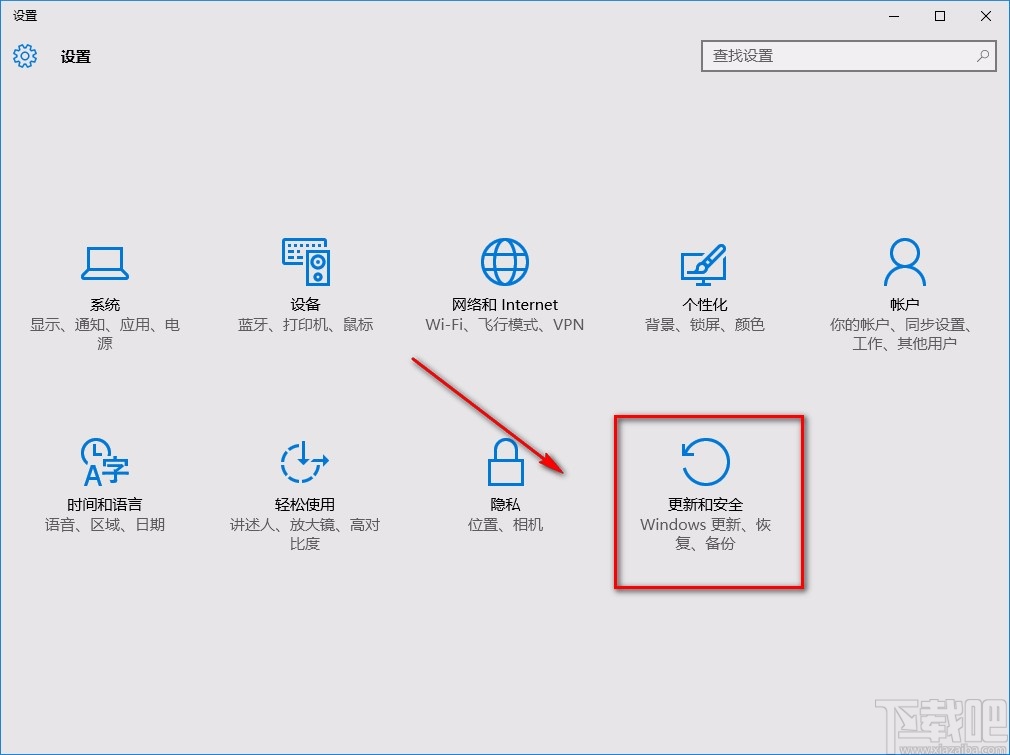
3.然后在更新和安全页面中,我们在页面左侧找到“Windows安全中心”选项并点击,之后再点击界面上方的“打开Windows安全中心”按钮。
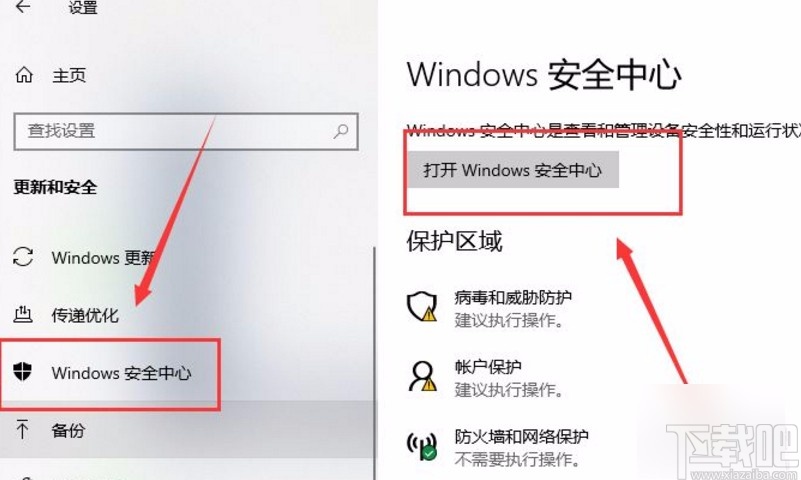
4.接下来就会切换到Windows安全中心页面,我们在页面左侧找到“病毒和威胁防护”选项并点击就可以了。
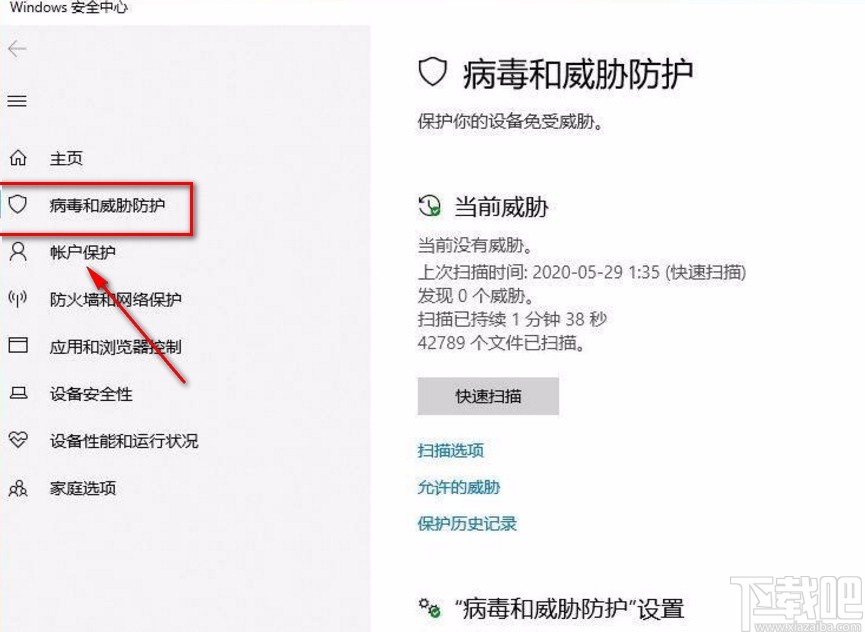
5.完成以上所有步骤后,我们在界面上找到“云提供的保护”选项,点击该选项下方的开关按钮将其打开,即可成功完成全部的操作步骤。